SILKYPIX Developer Studio 8 SE Guide de démarrage
3. Choix de l'image et affichage de l'écran
3-1. Méthode d'affichage
Mode d'affichage de l'écran adapté aux objectifs et à l'environnement.
Vous pouvez alterner l'affichage de l'écran selon le sujet photo ou la taille de votre écran d'ordinateur.

1. Mode Vignette
Il affiche les images en taille réduite sous forme de liste. En double-cliquant sur la vignette souhaitée, le mode de prévisualisation s'affiche alors. Vous pouvez modifier la taille des vignettes via 5. "Largeur des vignettes".
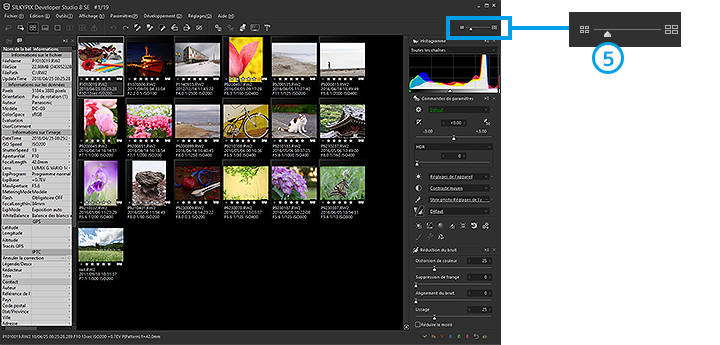
2. Mode mixte
Il affiche le mode vignettes et le mode de prévisualisation en simultané. Si vous sélectionnez une vignette, l'image correspondante s'affiche sur l'écran de prévisualisation.
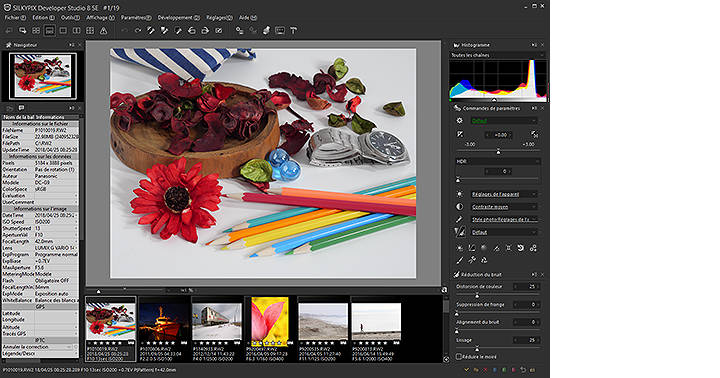
3. Mode de prévisualisation
Ce mode affiche une image en grand. En double-cliquant sur l'image, le taux d'affichage est alors de 100%. En double-cliquant sur l'image affichée à 100%, celle-ci passe à un taux d'affichage adapté. Egalement, vous pouvez agrandir/diminuer les images via le curseur 6."Agrandir la vue".
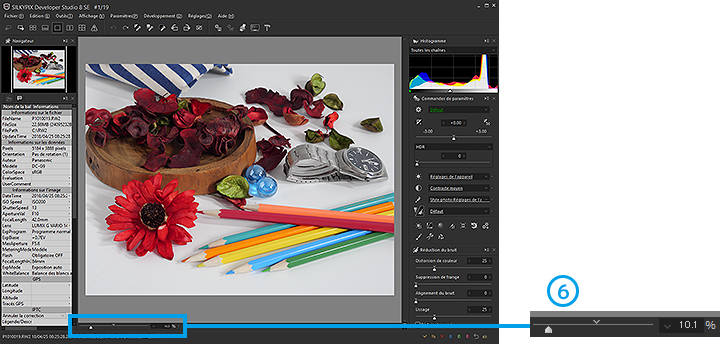
4. 'Aperçus multiples
Ceci est utile pour éditer les images en comparant les différentes images ou les réglages avant/après sous les modes Aperçus multiples ou Affichage sous deux écrans.
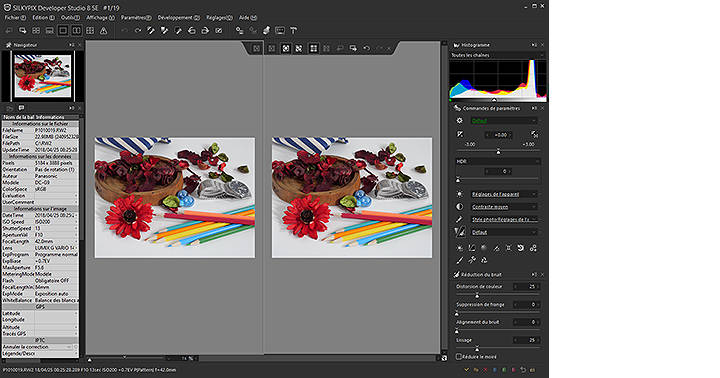
3-2. Affichage des informations des images
Affichage des informations EXIF ou IPTC
Vous pouvez vérifier les informations détaillées au moment de la prise photo qui sont enregistrées sur les images.
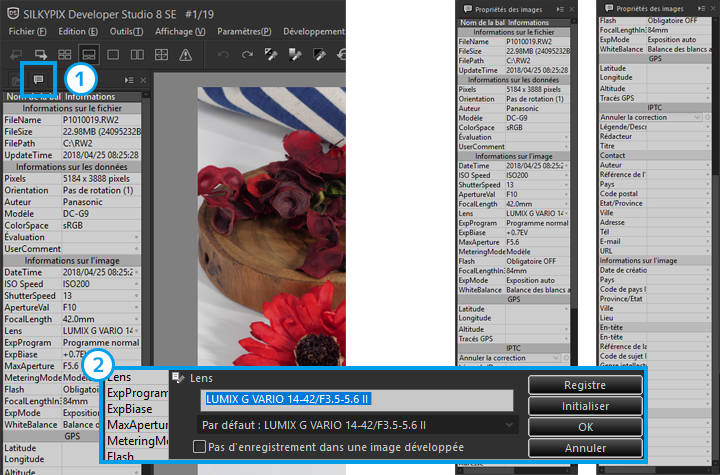
| 1 | Propriétés de l'image | Via la sélection de l'onglet "Propriétés de l'image", vous pouvez vérifier les informations enregistrées sur l'image lors de la prise photo. |
| 2 | Edition des propriétés de l'image | Selon leur nature, vous pouvez éditer les informations des propriétés de l'image. Ces informations éditées sont ajoutées aux données JPEG/TIFF créées. |
3-3. Affichage des avertissements
Affichage emphasé du focus, avertissements de hautes lumières/sombres, etc.
Vous pouvez paramétrer les fonctions secondaires comme l'affichage des avertissements, la simulation de l'impression ou l'affichage emphasé du focus, etc.
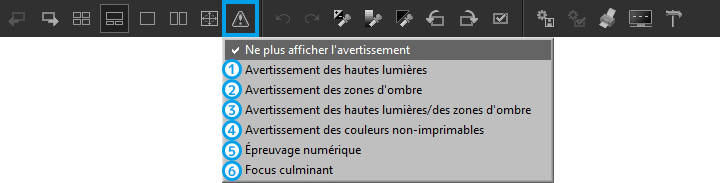
| 1 | Avertissement des hautes lumières | Une partie démontrant les hautes lumières s'affiche avec emphase sur l'écran de prévisualisation. |
| 2 | Avertissement des zones d'ombre | Une partie démontrant les zones d'ombres s'affiche avec emphase sur l'écran de prévisualisation. |
| 3 | Avertissement des hautes lumières/zones d'ombre | Une partie démontrant les hautes lumières/zone d'ombres s'affiche avec emphase sur l'écran de prévisualisation. |
| 4 | Avertissement des couleurs non-imprimables | Les couleurs dépassant le seuil de capacité chromatique seront affichées avec emphase sur l'écran de prévisualisation. |
| 5 | Affichage de l'épreuvage numérique | Il simule la couleur prévue à l'impression sur l'écran de prévisualisation via les spécifications du profil de l'imprimante. |
| 6 | Focus culminant | La partie focalisée s'affiche avec emphase sur l'écran de prévisualisation. |
Copyright (C) Adwaa Co.,Ltd. 2004-2025. All Rights Reserved.